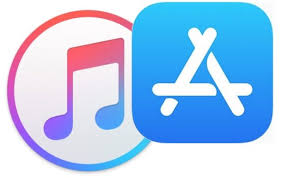Để đồng bộ, khôi phục hoặc sao chép dữ liệu từ iphone, ipad sang máy tính hoặc ngược lại, bạn cần phải biết kết nối iphone với máy tính. Bài viết dưới đây sẽ hướng dẫn chi tiết cách kết nối giữa điện thoại iphone với máy tính:
Bước 1: Chuẩn bị máy tính, điện thoại, dây Cable kết nối iPhone, tải itunes phiên bản mới nhất về và cài đặt trên máy tính. Nếu trên máy tính của bạn đã có phiên bản cũ thì có thể gỡ bỏ cài đặt mới hoặc cập nhật trực tiếp từ bản cũ.
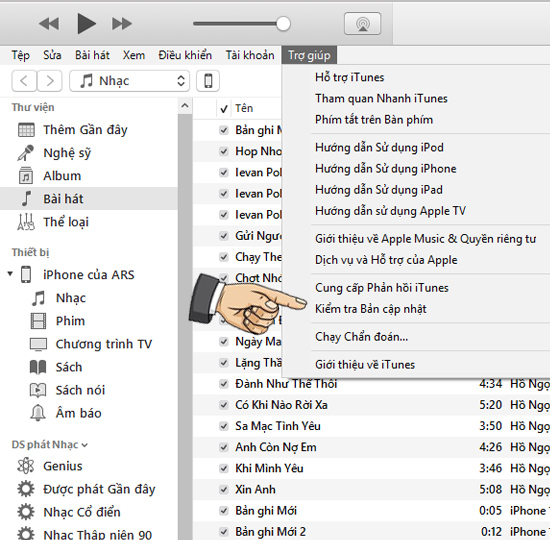
Lưu ý: Để đảm bảo quá trình kết nối iPhone với máy tính được diễn ra ổn định và an toàn cho thiết bị nên sử dụng những dây Cable chuẩn chính hãng.
Bước 2. Mở ứng dụng itunes vừa cài đặt
Bước 3. Sử dụng Cable kết nối iPhone chuẩn và kết nối với máy tính:

Bước 4. Khi đó trên iTunes sẽ xuất hiện thông báo hỏi bạn có chấp nhận cho iPhone kết nối hay không. Nhấn “Continue” để tiếp tục.
Đồng thời trên màn hình iPhone cũng xuất hiện thông báo Tin cậy máy tính này?. Bạn cần nhấn vào Tin cậy để có thể kết nối điện thoại iPhone với máy tính.
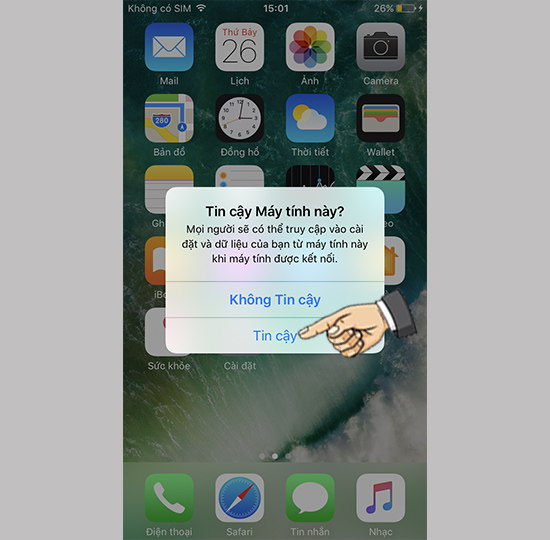
Bước 4: Khi đã kết nối điện thoại iPhone với máy tính. Một thông báo về iCloud sẽ xuất hiện. Nếu là máy tính cá nhân bạn có thể download toàn bộ dữ liệu trên iCloud về máy tính. Còn nếu sử dụng máy tính công cộng thì hãy chọn Remind me later để không tải các dữ liệu cá nhân này.
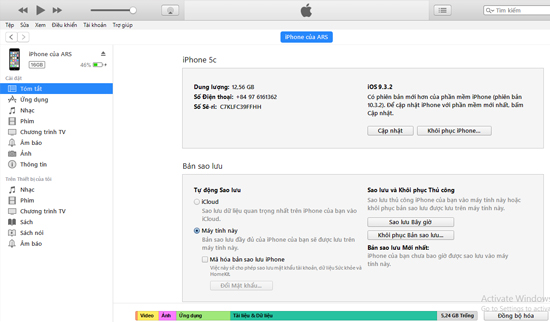
Hi vọng với hướng dẫn chi tiết về cách kết nối iphone, ipad với máy tính giúp các bạn tiến hành đơn giản và nhanh chón. Chúc các bạn thành công!
>>> Hướng dẫn sao lưu dữ liệu iphone qua itunes
>>> Hướng dẫn khôi phục mật khẩu icloud